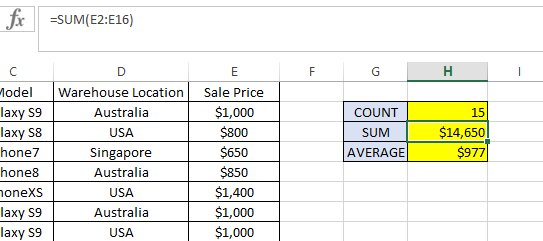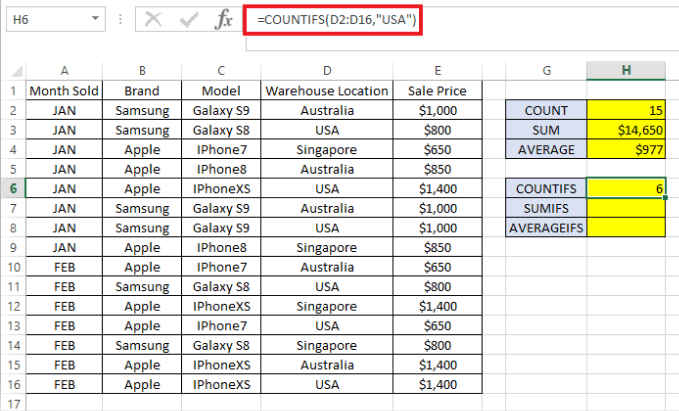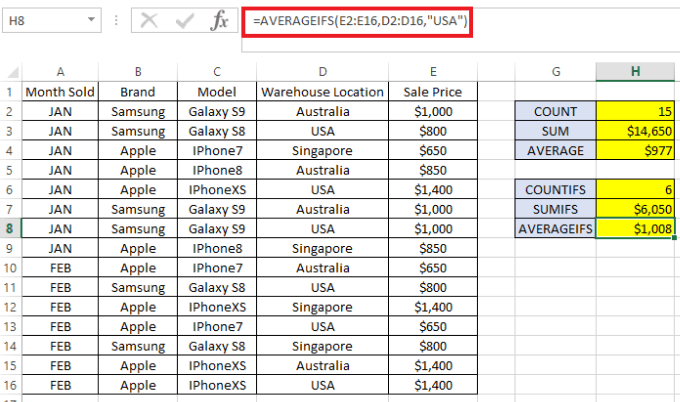As três fórmulas mais usadas no Excel que executam cálculos matemáticos simples são COUNT, SUMe AVERAGE. Esteja você gerenciando um orçamento financeiro no Excel ou simplesmente acompanhando suas próximas férias, provavelmente já usou uma dessas funções antes.
Neste artigo, abordaremos os conceitos básicos de estas três funções e suas contrapartes relevantes e úteis: CONTADORES, SUMIFS e MÉDIAIFS.
Digamos que estamos iniciando um novo negócio on-line vendendo telefones celulares e temos uma planilha que lista as vendas que fizemos nos primeiros dois meses. Faça o download do exemplo de planilha do Excel aqui .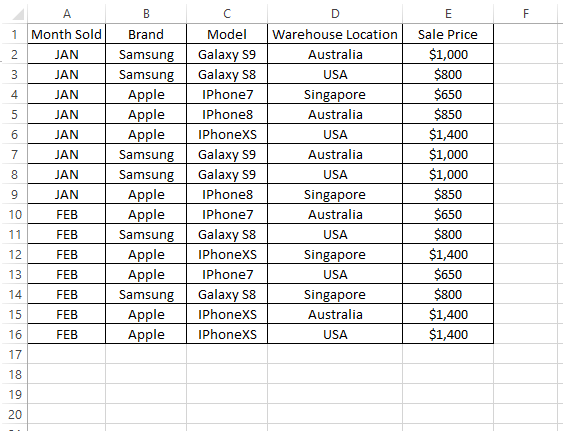
CONTAGEM, SOMA E MÉDIA DO Excel
Para saber quantos celulares que vendemos, podemos use rapidamente a fórmula COUNT, como mostrado abaixo:
=COUNT(E2:E16)
Por outro lado, para obter a quantidade total de vendas que fizemos, podemos use a fórmula SUMconforme mostrado abaixo:
=SUM(E2:E16)
Por fim, para descobrir as vendas médias que fizemos para todos os telefones, podemos usar o MÉDIAfórmula abaixo:
=AVERAGE(E2:E16)
O resultado deve ser o seguinte:
COUNT, SUM e AVERAGE funcionam apenas para registros em que o valor da célula está no formato numérico. Qualquer registro dentro do intervalo de fórmulas (por exemplo, E2: E16neste exemplo) que não esteja no formato numérico será ignorado.
Portanto, verifique se todas as células dentro de COUNT, SUM e a fórmula MÉDIA são todos formatados como Número, não Texto. Tente usar a mesma fórmula, mas com E: Ecomo o intervalo, em vez de E2: E16. Ele retornará o mesmo resultado de antes, porque ignora o cabeçalho (por exemplo, Preço de venda), que está no formato de texto.
Agora, e se quisermos saber o número de vendas , valor total de vendas e valor médio de vendas por telefone, apenas para os vendidos nos EUA? É aqui que COUNTIFS, SUMIFS e AVERAGEIFS desempenham um papel importante. Observe a fórmula abaixo:
CONTADORES
Repartição da fórmula:
A fórmula retorna 6, que é o número de vendas de produtos enviados do armazém dos EUA.
SUMIFS
Divisão da fórmula:
A fórmula mostra $ 6.050total de vendas que foram feitas para produtos enviados do armazém dos EUA.
AVERAGEIFS
Repartição da fórmula:
A fórmula mostra que vendemos o produto por cerca de US $ 1.008por telefone nos EUA.
Todas as três fórmulas podem ter mais de um critério. Por exemplo, se quisermos conhecer os mesmos números (por exemplo, COUNT, SUMe MÉDIA) para produtos vendidos nos EUA, mas especificamente apenas para a marca Samsung, precisamos adicionar o intervalo de dados a ser verificado, seguido por seus critérios.
Veja o exemplo abaixo, onde um segundo critério é adicionado às verificações iniciais dos critérios. (O texto em azul indica o primeiro critério e o vermelho indica o segundo critério)
=COUNTIFS(D2:D16,"USA", B2:B16,"Samsung")=SUMIFS(E2:E16,D2:D16,"USA", B2:B16,"Samsung") =AVERAGEIFS(E2:E16,D2:D16,"USA", B2:B16,"Samsung")
Você notará que o Excel também possui COUNTIF, SUMIF e AVERAGEIFsem o sufixo "S". São usados de forma semelhante a COUNTIFS, SUMIFSe AVERAGEIFS. No entanto, aqueles sem o sufixo "S"na fórmula têm a limitação de permitir apenas um critério por fórmula.
Como a sintaxe é um pouco diferente, eu recomendaria o uso de COUNTIFS, SUMIFSe AVERAGEIFSapenas porque podem ser usados para um ou mais critérios, se necessário. Aproveite!